Как настроить iptv smarters player
Опубликовано: 24.07.2024
Привет, друзья! После статьи про бесплатное ТВ через IPTV, поступили просьбы описать шаги установки на умные телевизоры. Что я сейчас и сделаю.
Основную статью вы можете прочитать вот здесь:
А далее мы переходим к настройкам. Я напишу отдельно настройки для телевизоров LG, Samsung и телевизорам на Android TV. Любой телевизор должен быть подключен к интернету и иметь функции SMART. Если ваш телевизор этого не умеет – купите приставку на Android.
Настройка IPTV на телевизорах LG
1. Для начала зайдите в меню приложений LG Content Store.
2. После этого скачайте SS IPTV.
3. Скачайте любой плейлист в конце статьи.
4. В настройках выберите получите код для внешнего плейлиста. Запомните его.
5. После этого нужно зайти на официальный сайт вы управление плейлистами. Вот ссылка - https://ss-iptv.com/ru/users/playlist
6. Вводим код, который был написан в телевизоре.
7. Теперь мы сможем с компьютера загружать любые плейлисты. Для этого нужно скачать плейлист. Нажать открыть, а потом сохранить.
Работоспособность гарантированна, так как проверил всё на своём ТВ.
Настройка IPTV на телевизорах SAMSUNG
Она схожа с телевизором LG, только приложение будет другое. Ну и придётся немного помудрить.
1. Скачайте данное приложение OTT Player . Скачивание с Яндекс. Диска без вирусов и смс.
2. Далее на любой флешке создайте папку с названием OTTPlayer .
3. Файлы из архива перенесите в эту новую папку.
4. Вставьте флешку в выключенный телевизор.
5. Включите ТВ, приложение должно будет появиться в меню.
6. Потом создавайте аккаунт на официальном сайте приложения https://ottplayer.es/
7. Зайдите под этим аккаунтом в приложение на телевизоре. После этого вы сможете управлять плейлистами с компьютера.
8. Далее скачайте плейлист в конце статьи. А на сайте зайдите в меню управление плейлистами.
9. После этого загрузите любые плейлисты с компьютера, отметьте на каких устройствах может работать данный плейлист и наслаждайтесь!
Настройка IPTV на телевизорах Android
Ну тут всё предельно просто. Заходите в Google Play и скачивайте любое из этих двух приложений и настраивайте как написано в первых двух случаях.
Конечно, есть ещё множество приложений, но SS IPTV и OTTPlayer мне показались самыми удобными.
Список плейлистов
Список проверен мной, всё работает. Другие плейлисты вы можете спокойно найти в интернете. Так же в обоих приложениях есть возможность добавлять плейлисты сразу по ссылке, без загрузки файла. Это даст вам автообновление нерабочих каналов. Ссылки и плейлисты взяты с сайта https://smarttvnews.ru .
♦ 4K HDR фильмы . Плейлист ссылкой – https://smarttvnews.ru/apps/4k-film-hdr.m3u
♦ Фильмы в 60 ФПС . Плейлист ссылкой – https://smarttvnews.ru/apps/Filmy_60_FPS.m3u
♦ 500 бесплатных каналов, здесь есть всё . Плейлист ссылкой – https://smarttvnews.ru/apps/iptvchannels.m3u
Если у вас остались вопросы – спрашивайте в комментариях, постараюсь помочь всем!
IPTV на телевизоре LG, благодаря webOS, доступно при подключенном интернете. При этом за пользо.
IPTV на телевизоре LG, благодаря webOS, доступно при подключенном интернете. При этом за пользователем остается выбор: установить приставку или скачать приложение.

Смарт LG ТВ управляется операционной системой Webos, смотреть каналы можно, если правильно настроить специальные программы. О том, как смотреть IPTV на телевизоре LG Smart TV бесплатно, далее.

Подключение приставки
Первый способ просмотра Айпи ТВ на LG Smart TV – установка приставки. Для этого способа также требуется роутер и подключенный интернет. Алгоритм действий выглядит следующим образом, в примере используется устройство Tiger i250.

- Не включайте блок питания в сеть, пока не завершите дальнейшие действия.
- Подключите приставку к телевизору с помощью кабеля HDMI.
- Возьмите в руки пульт, нажмите кнопку «Input», откроется список доступных разъемов. Выберите HDMI, к которому подключена приставка.
- Подключите Ethernet-кабель от роутера к приставке. Для этого выберите любой свободный LAN-разъем на маршрутизаторе и аналогичный на ресивере.
Больше ничего делать не нужно, LG IPTV остается только настроить.
Настройка IPTV
Настраивать Смарт ТВ на просмотр телеканалов нужно только для того, чтобы указать сталкер-порталы или m3u-плейлисты, которые и будут источниками сигнала.
Чтобы смотреть Smart TV бесплатно, найдите в меню пункт «Приложения», куда записываются порталы и плейлисты. Рассматриваемая приставка позволяет добавить не более 4 списков.

Для дальнейшей настройки Айпи ТВ на телевизоре LG откройте соответствующий раздел. Здесь находятся установленные ранее плейлисты. Разработчиками произведена сортировка по папкам, а текущая сетка телевещания для определенного канала находится слева.
Если нажать кнопку «VOD», то телевизор откроет список с передачами или клипами, а не каналами. Это удобно в тех случаях, когда нет желания листать каналы в поисках интересной программы.

Приставку можно и не покупать, если устанавливать приложения для телевизора. Далее расскажем о том, как на Смарт ТВ LG смотреть IPTV бесплатно.
Подробную инструкцию по настройке вы можете посмотреть на видео:
Установка приложения Vintera TV
Удобен он тем, что содержит список более 100 каналов и воспроизводит видео в формате HD и 3D. Доступна программа и на смартфонах, поэтому вы можете смотреть Смарт ТВ бесплатно на любом устройстве.

Чтобы установить IPTV Player на LG Smart TV бесплатно, достаточно перенести скачанный файл на съемный носитель, подключить его к телевизору и запустить процесс установки.
Каждый канал находится в тематической папке, это позволяет смотреть только интересные телепередачи.
Настройка приложения SS IPTV
Бесплатные каналы Смарт ТВ доступны с помощью программы SS IPTV. Установка аналогична предыдущей, но требуется настройка.

- Чтобы просматривать интерактивное телевидение, зайдите в «Настройки».
- В разделе «Общее» найдите строку «Код подключения», нажмите «Получить код». Запишите число.
- Откройте сайт для соединения LG Smart Айпи ТВ с сервером программы.
- Найдите вкладку «Пользователи», кликните по кнопке «Редактор плейлиста».
- Чтобы подключить LG Smart TV введите в пустую строку записанный код, нажмите соответствующую кнопку.
Теперь можно вернуться к программе и смотреть каналы бесплатно онлайн.

Теперь стало понятно, как подключить IPTV к телевизору LG Smart TV. Для просмотра каналов достаточно использовать интернет.

В этой статье я расскажу о том, как бесплатно смотреть IPTV на любом устройстве: на компьютере, телефоне или Смарт ТВ.
Для просмотра IPTV нужно установить специальный плеер и выбрать платный или бесплатный плейлист.
Для просмотра IPTV нужно:
- Выбрать подходящий плеер и настроить его.
- Найти актуальный плейлист.
- Загрузить его в программу и запустить.
- Как смотреть IPTV на компьютере?
- 5 способов смотреть IPTV на Андроид
- Как смотреть IPTV на телевизоре
Как смотреть IPTV на компьютере?
Для бесплатного просмотра телевизионных каналов не нужно покупать специальную приставку или приобретать платные услуги у ТВ-провайдера.
Чтобы смотреть IPTV нужно всего лишь найти подходящий плеер и свежий плейлист.
Лучшие IPTV плееры для Windows:
Установка и настройка программы занимает не больше 5-10 минут. Если вам нужна простота и удобство — выбирайте IP-TV Player, функциональность и возможность установки плагинов (игры, торренты) — Kodi.
Для примера рассмотрим установку IP-TV Player, чтобы показать простоту установки.


- Откройте настройки, нажав на значок шестерёнки в правом нижнем углу.

- Обязательно поставьте галочку рядом с надписью «Все настройки». После этого перезагрузите приложение.

- Укажите путь к файлу M3U, предварительно загрузив плейлист. Я указывал ссылку на него ранее.

- Телепрограмма для доступных каналов установится автоматически. Всё готово, приятного просмотра!
5 способов смотреть IPTV на Андроид
Просмотр IPTV иногда бывает более удобен с телефона или планшета. Я покажу несколько лучших вариантов для настройки IPTV на Андроид.
Список лучших IPTV плееров на Android:
- Kodi;
- Perfect Player;
- Lazy Iptv;
- Ottplayer;
Процесс настройки для мобильных устройств ещё быстрее, чем для компьютеров:
- Установите любую из программ с официального сайта или Google Play (ссылка на Lazy IPTV);

- В некоторых приложениях каналы предустановлены, если их нет — загрузите плейлист и укажите его в настройках.
При наличии быстрого интернета, все телеканалы будут работать в хорошем качестве и без подвисаний.
В зависимости от программы, которую вы выбрали, в ней могут быть доступны разные функции: сохранение записи передач, синхронизация всех устройств и многое другое. Советую протестировать несколько плееров.
Как смотреть IPTV на телевизоре
Настроить IPTV на телевизоре так же просто, как и на любом другом устройстве! Существуют два способа: сложный и простой. Результат один и тот же, поэтому расскажу только о быстром варианте.
Самый лёгкий способ — установить плеер с официального магазина приложений на телевизоре.

- В поиске найдите программу Peers.TV, откройте её описание.

- Подобные плееры бесплатные и занимают совсем немного места на диске, поэтому смело загружаем.

- Сразу после установки доступны лишь некоторые каналы, поэтому переходим в настройки и нажимаем на пункт Добавить плейлист.

- Указываем веб-страницу, на которой находится файл. Напоминаю, их можно найти тут — https://iptvmaster.ru/m3u-playlist/

- После успешной настройки плейлиста можем насладиться просмотром любимых телепередач!

Компания LG выпускает Smart-телеприемники с IPTV-опцией. Это очень удобно, поскольку позволяет воспользоваться преимуществами интерактивного вещания в полном объеме. Техника с каждым днем становится все умнее. Продукция «Элджи» в этом отношении – явный пример. В настройке нет ничего сложного. Можно воспользоваться инструкцией с официального сайта или подсказками наших экспертов.
Подключение приставки
Само подключение бесплатное, как для Смарт ТВ, так и для «обычного», с помощью приставки. Потребуется активное интернет-соединение, чтобы попасть в фирменный магазин приложений LG. Альтернативный вариант – установка IPTV-приложения с USB накопителя. Но его также потребуется перед этим скачать.
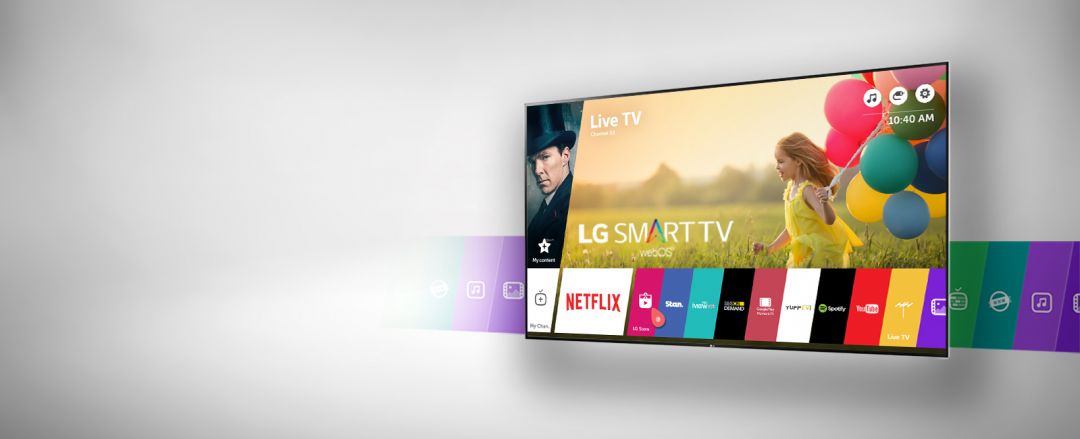
Если ваш телевизор не Смарт, и вы выбрали подключение с помощью приставки, то для начала понадобится приобрести устройство. Их существует достаточно много, от разных производителей, с разнообразными опциями. Большинство приставок базируются на платформе Android.

Настраивается устройство просто: его подключают к ТВ, интернету и в сеть 220 В. Затем в настройках выбирается активный интернет-коннект, и можно скачивать плейлисты, просматривать каналы.
Настройка IPTV на телевизоре LG с помощью приложений
Просматривать IPTV-каналы на телеприемниках марки LG несложно, если загрузить одно из соответствующих приложений. Для этого понадобится действующее подключение к интернету, доступ в магазин LG Apps Store. Что нужно делать:
- Зайти на портал, активировав учетную запись. Если ее нет, придется создать.
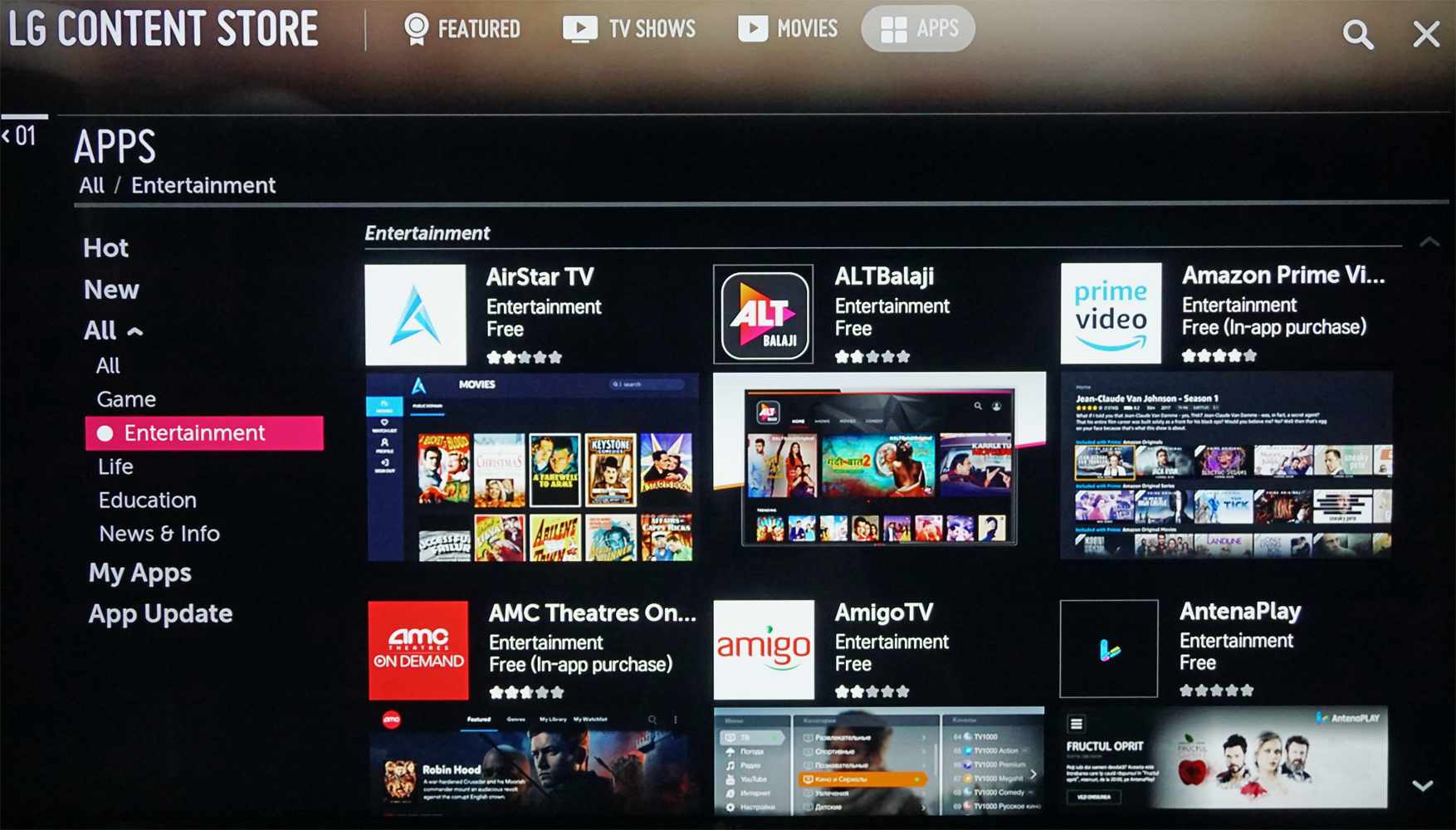

- Загрузить плейлист формата m3u.
Проделав данные шаги, пользователь получает возможность наслаждаться просмотром высококачественного видео, выбирать трансляции на свой вкус. Иногда для подключения услуги потребуется заключение дополнительного договора с поставщиком интернета. Узнать, предоставляет провайдер возможность просмотра IPTV-каналов или нет, можно на его сайте (или позвонив по горячей линии).
Используя Simple Smart
Установить SS-IPTV допускается двумя независимыми способами: непосредственно через фирменный портал приложений LG Smart World или с флешки. Для реализации первого способа нужна авторизация на ресурсе.
Заходим в меню «Home», вводим там учетные данные (логин и пароль).

Через поиск находим требуемое приложение (Simple Smart), запускаем загрузку. По окончании процесса следует приступить к установке.

С ПК, ноутбука заходим в LG Smart World.

Оттуда загружаем требуемое приложение в архиве, распаковав его и сохранив на флешку. Затем вставляем накопитель в USB-порт на ТВ. Перейдя в меню «Home», потребуется открыть вкладку «Мои приложения», затем нажать иконку USB.

Тем самым активируется загрузка ПО с флешки. Когда система определит накопитель, остается найти среди файлов требуемый (Simple Smart IPTV), запустить установку.
OTT Player
Данный способ предусматривает установку с флешки. Сначала с помощью ПК скачивается приложение Webos OTT Player (лучше всего с официального сайта). Затем загруженный файл архива для Смарт ТВ необходимо распаковать в корневой каталог накопителя. Далее вставляем флешку в телевизор, выполняем вход в аккаунт.

Как только система определит новое устройство, следует указать путь к файлу, перемещаясь по каталогу. Если все в порядке, в меню появится новый виджет.
Vintera TV
Очередной бесплатный плеер. Загружается уже испытанным способом – на флешку, затем – в ТВ. Содержит много каналов в HD качестве, прост и удобен в использовании.

This page includes affiliate links where TROYPOINT may receive a commission at no extra cost to you. Many times, you will receive a discount due to the special arrangements made for our visitors. I will never promote something that I personally don't use or recommend. Purchasing through my links directly supports TROYPOINT which keeps the content and tools coming. Thank you!
This guide will show you How to Install IPTV Smarters on Firestick, Android, and iOS devices.
IPTV Smarters is one of the Best IPTV Players available that works on just about every device imaginable.
One of the main reasons this app has gained so much popularity is due to the fact that it is compatible with iOS and Android Mobile devices. That means you can stream live television wherever you are!
This works similar to other IPTV players such as TiviMate or iMPlayer.

The tutorial below will show you how to install IPTV Smarters on multiple devices.
The first one will show you how to install this app on an Amazon Firestick 4K. To do so, we must side-load this application due to the fact that it isn’t available inside the Amazon App Store.
This is often referred to as “jailbreaking” the device. See below for more information.

The second method will provide installation and setup instructions for IPTV Smarters on an iPhone XS. Users can install this via the Apple App Store:
Your IPTV service will provide you with the proper login credentials which usually consist of an M3U URL. If you need an IPTV service, check out the link below.
![Rapid App Installer Small]()
Install the Best Streaming Apps in Minutes
The free TROYOINT app includes over 50 of the best streaming apps including the one you’re about to install on this page.
You won’t need the following tutorial or any others for that matter after installing the TROYPOINT App with Rapid App Installer.
NOTE: All applications in our Rapid App Installer have been scanned by VirusTotal and are completely virus-free.
Use the steps below to install IPTV Smarters on your preferred Streaming Device.
Install IPTV Smarters on Firestick/Fire TV
1. Install the Downloader app from your respective App Store (Amazon App Store or Google Play) and turn on Apps from Unknown sources in the settings of your streaming device.
If you haven’t done this yet please refer to the following screenshot tutorial that demonstrates this simple process.
2. Launch Downloader.
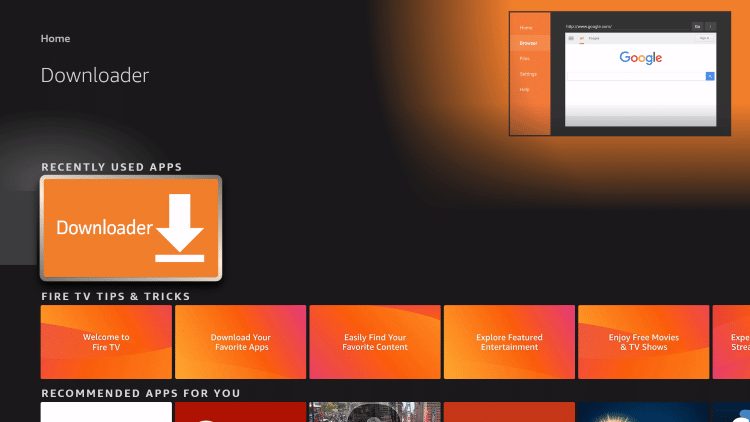
3. Click Allow.
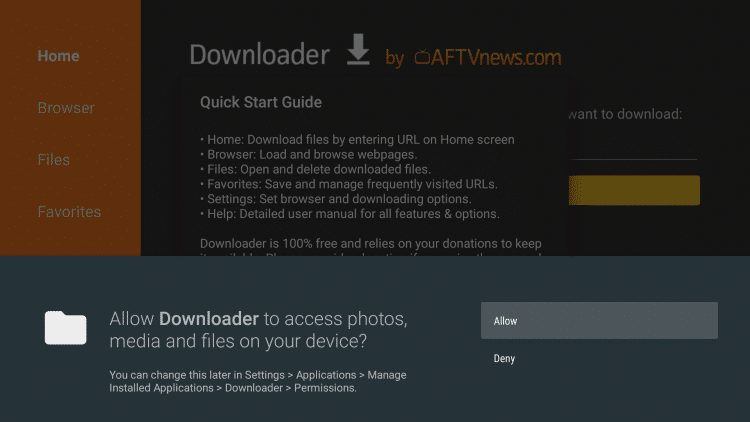
4. Click OK.
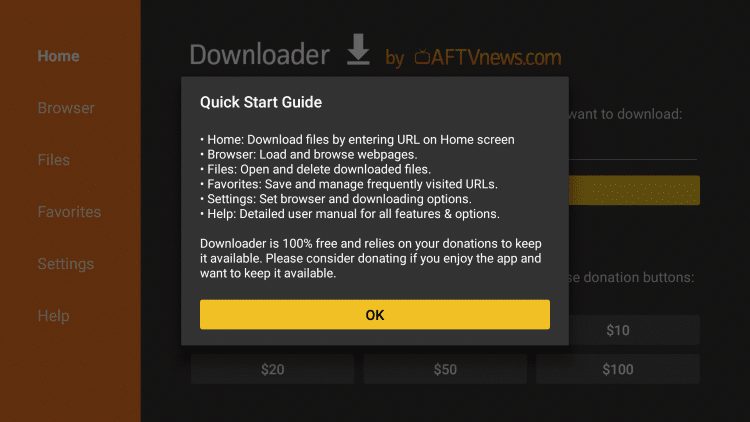
5. Place your cursor in the URL box and click the OK button on your remote to open the keyboard.
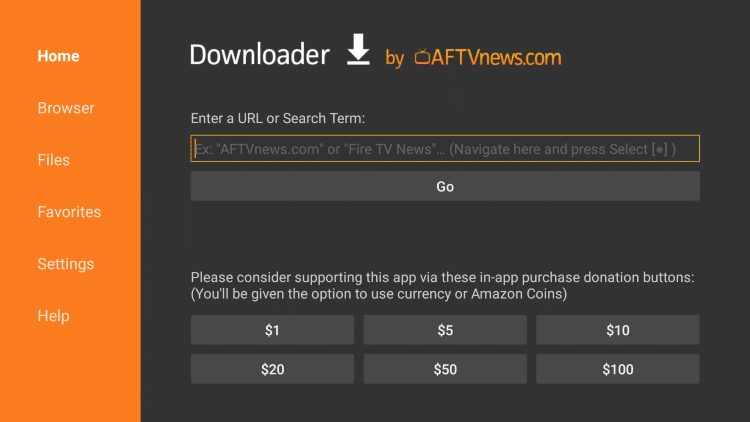
6. Type the following URL exactly as shown here: https://troypoint.com/smarters and click Go.

7. Wait for file to download.

8. Click Install.

9. Click Done.

10. This will take you back to Downloader. Click Delete.

11. Click Delete again.

12. Return to device home-screen and under “Your Apps & Channels” click See All.

13. Scroll down to hover over IPTV Smarters.

14. Click the Menu button on the remote (3 horizontal lines), then click Move to Front.

App installation is now complete!
Your online activity is tracked by your Internet Service Provider, app/addon devs, and hackers through your identifying IP address.
IPVanish VPN will mask your IP address and encrypt your connection so you will become 100% anonymous.
YOUR IDENTIFYING IP ADDRESS: 77.230.72.3
SAVE UP TO 74% WITH THIS TIME-SENSITIVE DEAL
30-Day Money-Back Guarantee
IPTV Smarters Setup
After opening, you will see the “Terms of Use” agreement.

Click Add New User

Choose login with Xtream Codes API
If your IPTV Provider does not have an Xtream Code, you can use an M3U URL and choose to Load Your Playlist or File URL
Most M3U URLs require that you input your service username and password. You will usually see where these go inside the URL as they are indicated by “username=xxxx” & password=xxxx”. You will input your username and password where the x’s are located.
Here is an example of an M3U URL. This is not a real M3U URL but this is how the structure typically looks.
Because these M3U URLs are so long to type, we recommend using an API or Xtream Code if applicable.
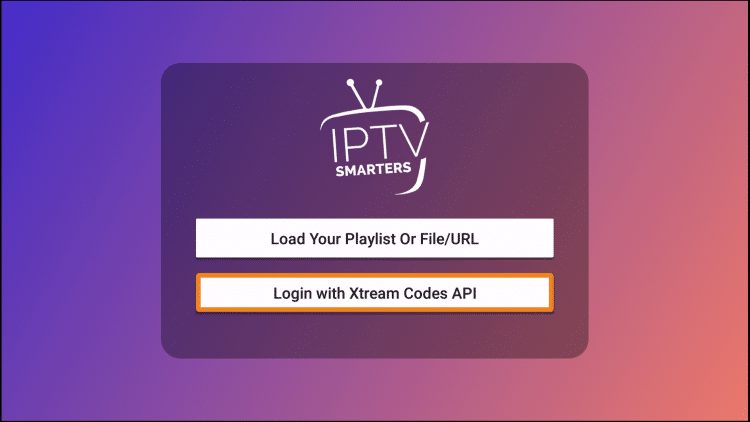
Enter account information and click Add User
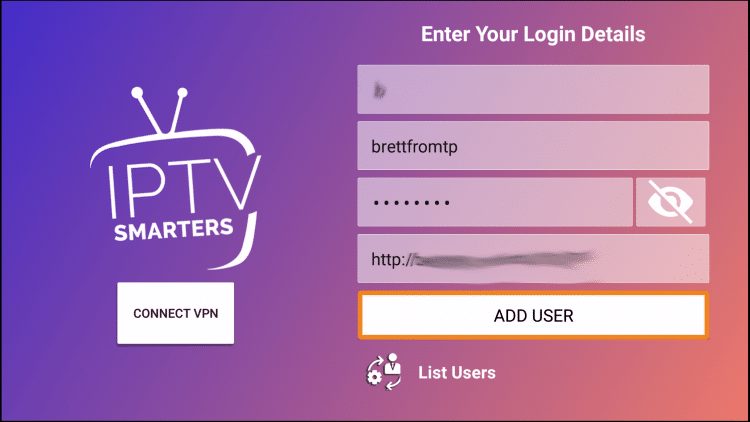
Wait for User added successfully message to appear
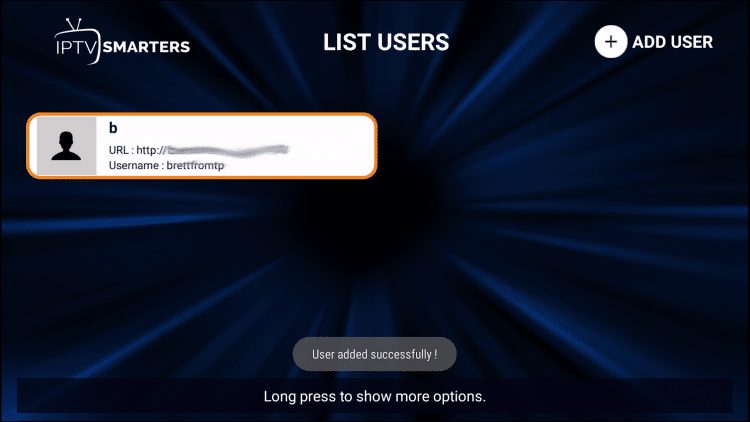
Click your Profile and enjoy!

While most will use this app on their preferred streaming devices such as a Firestick or Android TV Box, there is also an iOS app that users can install directly from the Apple App Store.
Follow the instructions below to install and use IPTV Smarters on iPhone or iPad:
Install IPTV Smarters on iPhone/iPad
1. Within the Apple App Store, search for and Install the IPTV Smarters App
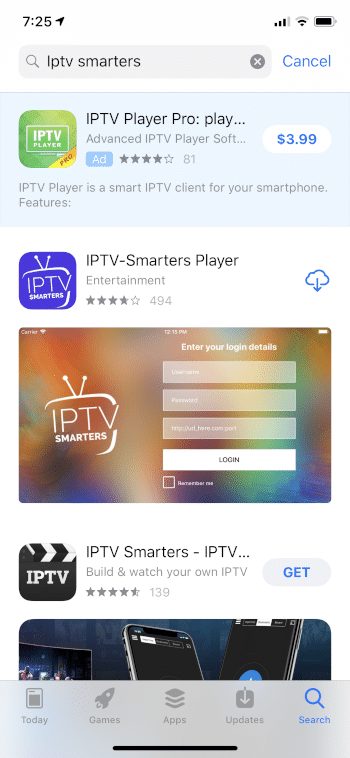
2. Return to the home screen to find the IPTV Smarters app installed

3. Launch the app and click Accept

4. Enter your login credentials and click Add User
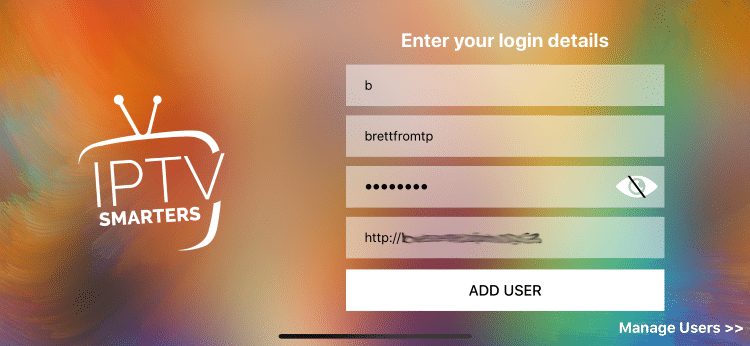
5. Wait for Channels to download

Once finished your IPTV Service is available for use. Enjoy!
IPTV Smarters Features & Description
One of the best features that IPTV Smarters provides is the opportunity to download and use more than one “Playlist” or IPTV Service. TROYPOINT always recommends having a backup IPTV Service in case your favorite provider is not working.
This is a great way to ensure your live streaming is always available and manage your favorite channels across multiple platforms:

Many prefer to use an EPG or Electronic Program Guide within IPTV Smarters. You can install this using your IPTV Service’s EPG M3U URL.
To do so, select Install EPG from the app main menu:
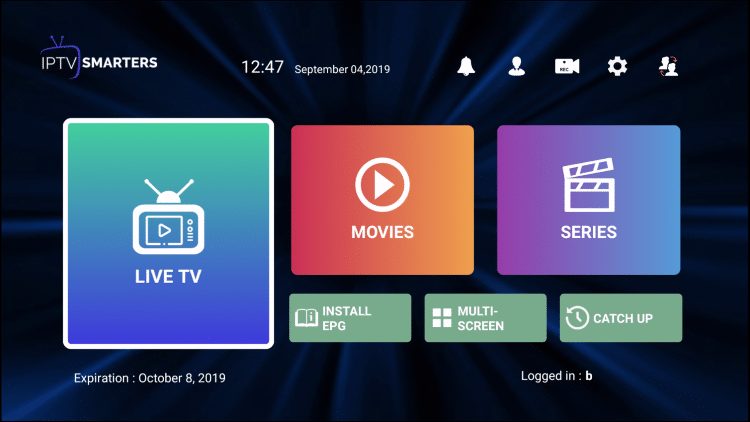
Click the box for the EPG source link and enter your EPG M3U URL
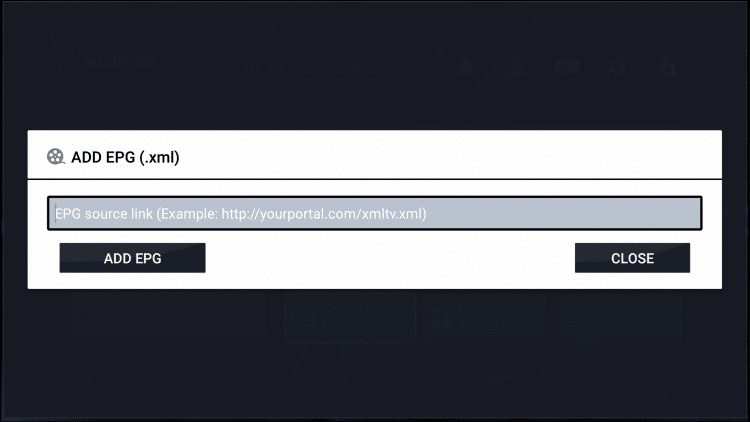
When finished, click Add EPG
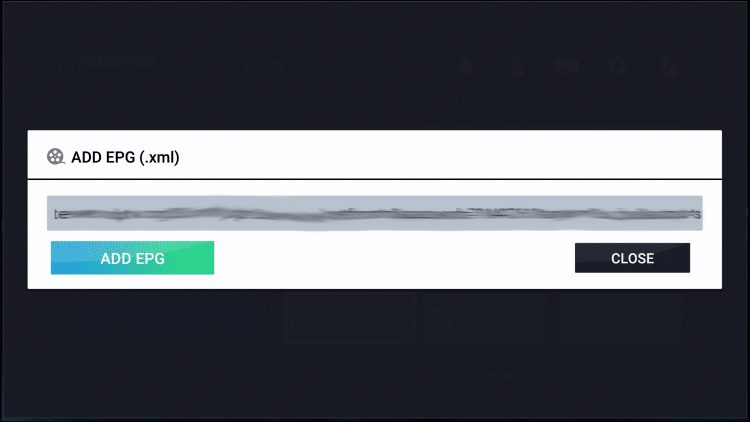
Program Guide will now install. Enjoy!

Using the EPG is the best way to view all Channels and Programs available within IPTV Smarters.
For those who wish to record within the app, there is a way to do so. Use the guide below that will show you how to record IPTV on your preferred device:
IPTV Smarters also offers the ability to use an external video player for streaming. We have found MX Player works great within this app and many others.
Prior to integrating this within IPTV Smarters, we must install it via side-load.
Once installed, we can authorize use within settings:
Click Player Selection

Click Add Player
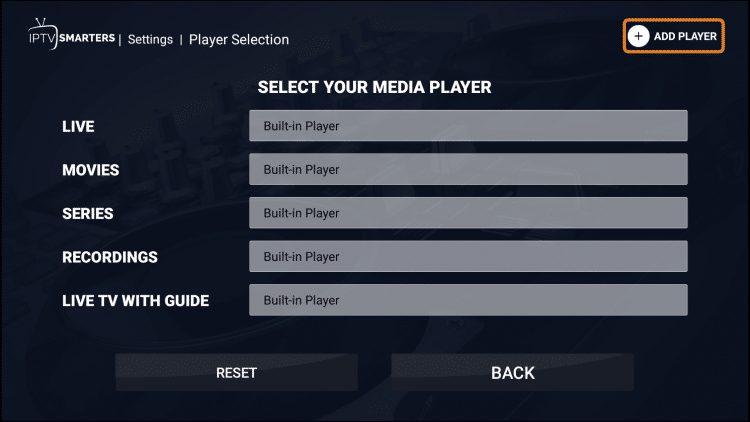
Choose MX Player

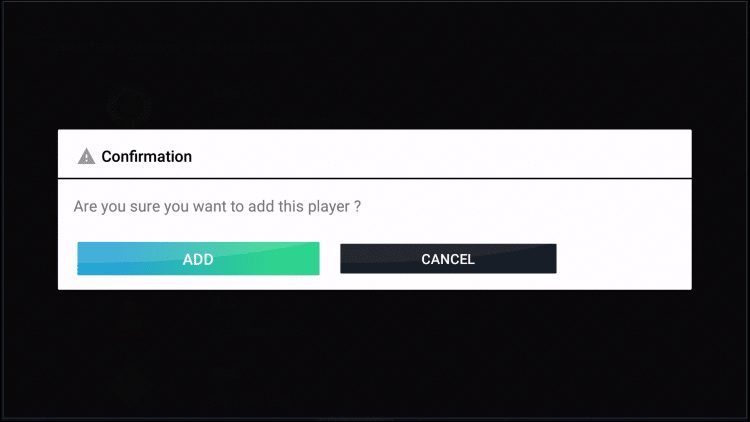
Change Player to MX for any Category you prefer

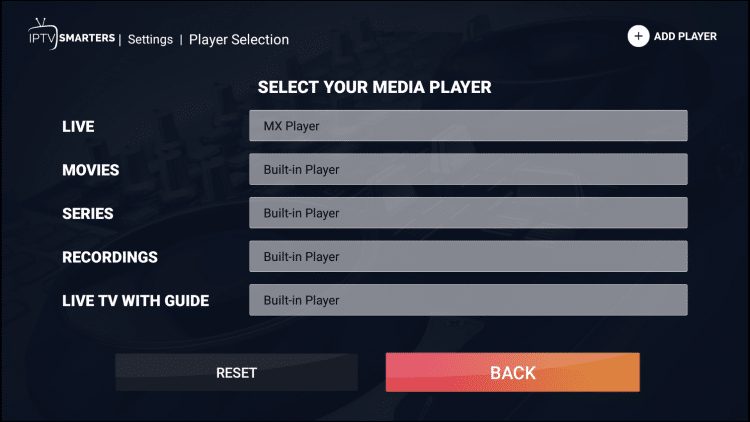
That’s it! Your app is now set up for use.
For more IPTV-related tutorials check out our guides below.
If you have a live tv service, give IPTV Smarters a try today!
Don’t Get Clipped!
Most cord-cutters use IPVanish VPN and rightfully so.
The free streaming applications, addons, and paid IPTV services are usually hosted on insecure servers.
These shady outfits log everything that you access through their app or service.
Without IPVanish, your IP Address is being logged along with everything that you access through it.
Your IP Address points back to your location and identity which compromises both your privacy and security.
Your current identifying IP Address is 77.230.72.3
When you use IPVanish VPN, your IP address is masked and converted into an anonymous one.
IPVanish VPN will provide you with an anonymous connection to the Internet.
This will prevent your Internet Service Provider, app/addon developers, government agencies, and other 3rd parties from logging what you’re accessing online.
Setting up IPVanish VPN on your streaming device is simple!

Step 1 Register for an IPVanish VPN account by clicking the link below.
This special link provides you with a large discount.
Step 2 – From the home screen hover over Find.
If you’re using an Android TV Box, you can also find the IPVanish application in Google Play Store.
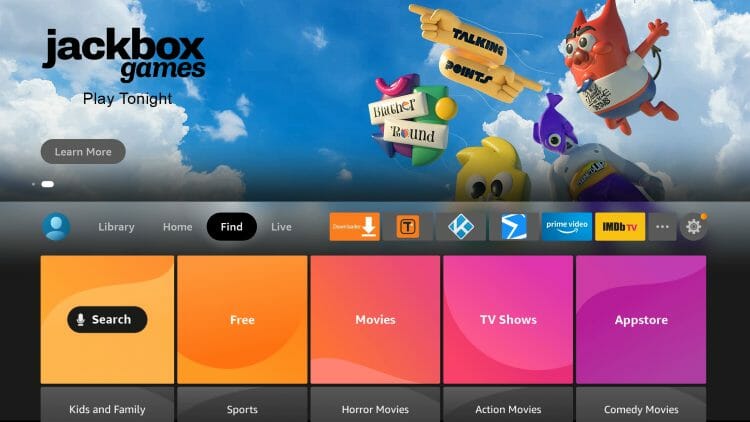
Step 3 – Scroll down and click Search.
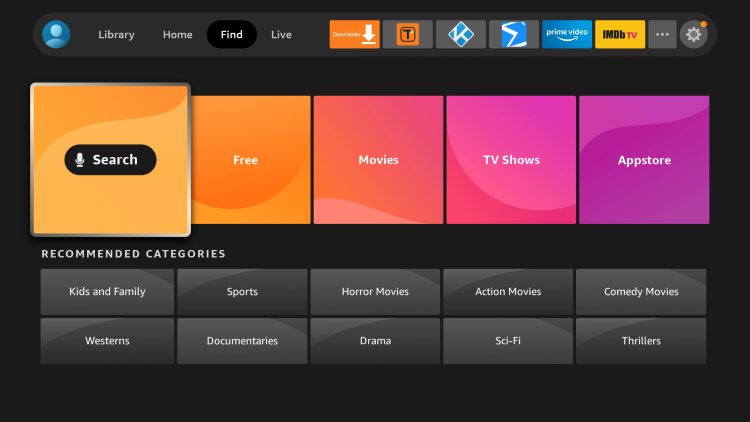
Step 4 – Type in “Ipvanish” and click the first option.
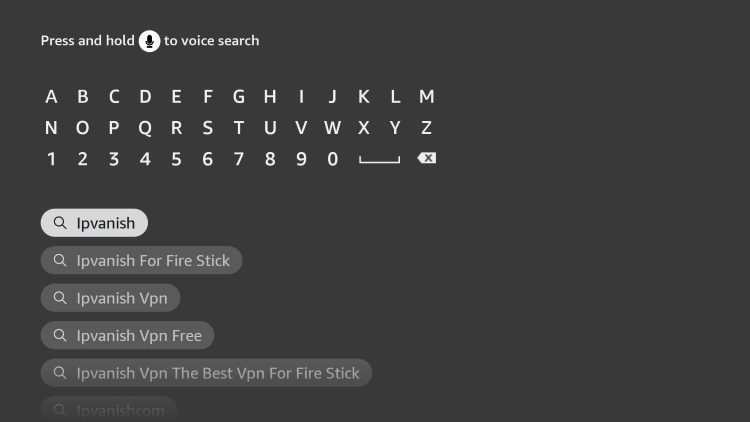
Step 5 – Click the IPVanish VPN app.
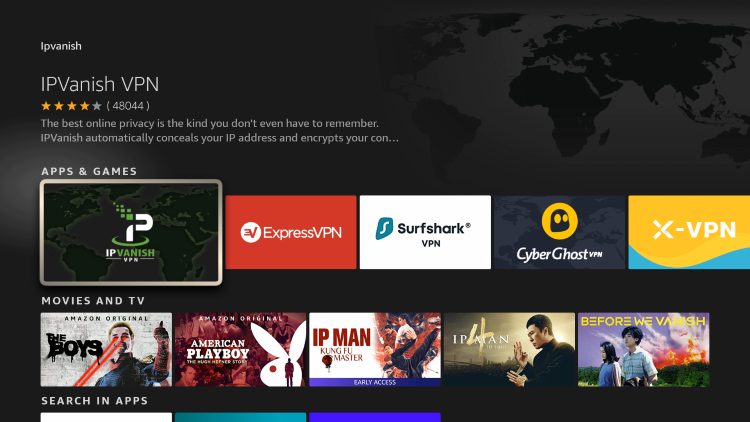
Step 6 – Click Download.

Step 7 – Once the IPVanish app installs, click Open.

Step 8 – Enter your IPVanish account information and click Log In.
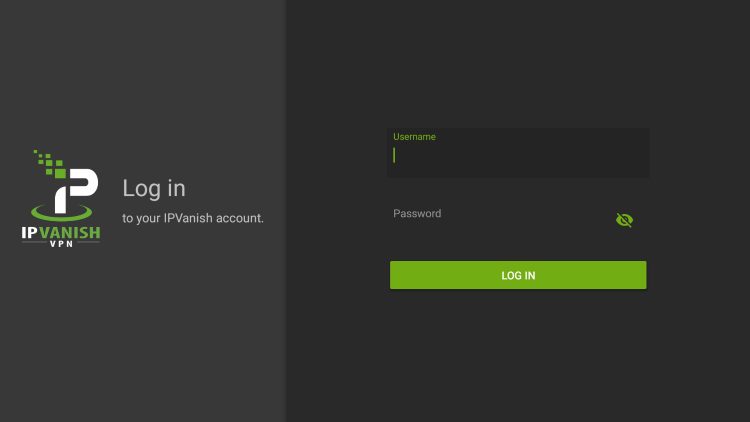
Step 9 – Click Connect.

Step 10 – Click OK.

Step 11 – That’s it! You have installed IPVanish VPN on your Firestick/Fire TV.

Now, click the home button on your remote and the VPN will continue running in the background.
Congratulations! You are now protected by a VPN which means everything that you stream or access through your Firestick or Android TV Box is hidden from the rest of the world.
If you ever need to stop the VPN service, simply re-launch the application and click the DISCONNECT button.
IPTV Smarters FAQ
What is IPTV Smarters?
IPTV Smarters is a popular IPTV player that pairs with any IPTV service for an improved streaming experience.
Is IPTV Smarters legal?
Yes. This app is 100% legal to install and use. It is available in the Apple App Store.
Is IPTV Smarters safe?
Yes this app is safe to install and use on any Fire TV or Android device.
What devices can IPTV Smarters be installed on?
This app is available for installation on any device that runs the Android operating system. This includes the Amazon Firestick, Fire TV, and any Android device.
What does IPTV stand for?
IPTV stands for Internet Protocol Television.
Читайте также:


